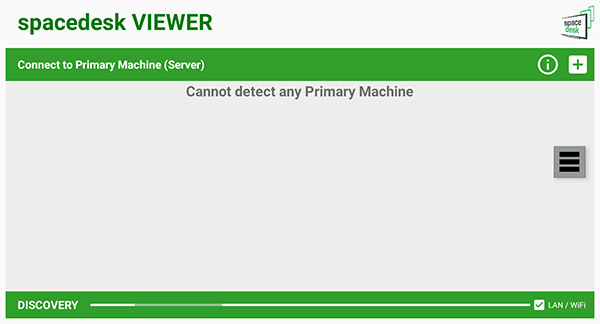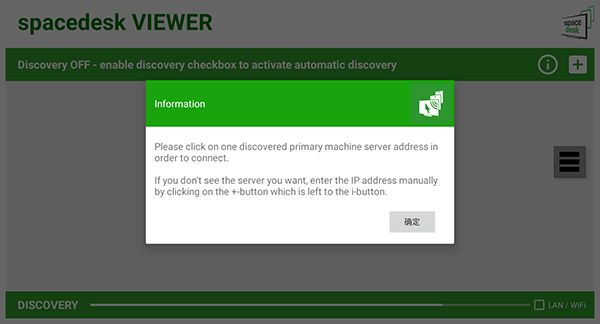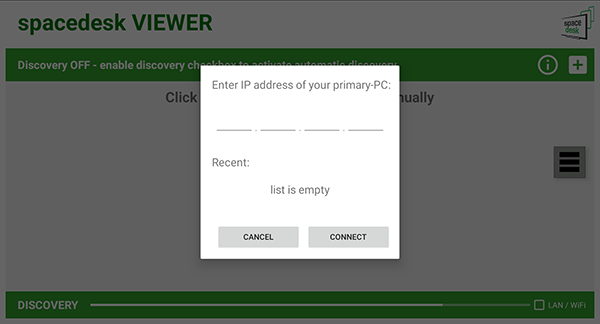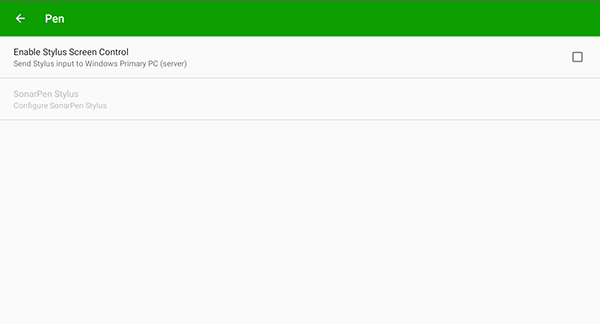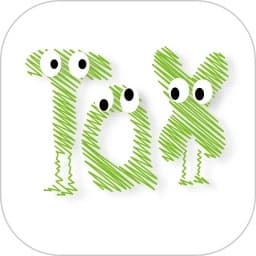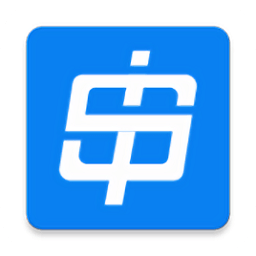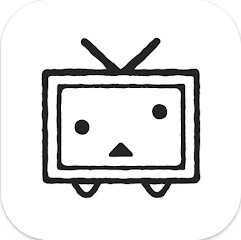spacedesk安卓版是一款远程控制和共享软件。能够将手机、平板、电脑连接起来,方便用户随时通过点击手机屏幕来控制电脑,对电脑进行一些操作,完成工作或学习上的一些事情。软件的延迟是极低的,不用担心手机上操作完成了,但是电脑上没有显示
spacedesk使用教程
1、首先需要在手机上与电脑上都安装软件,保证设备都连接同一局域网,点击如图所示图标
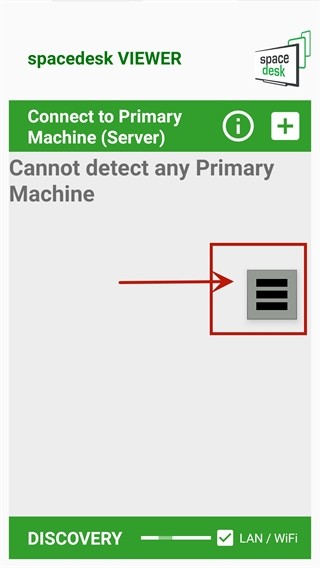
2、点击“setting”进行设置
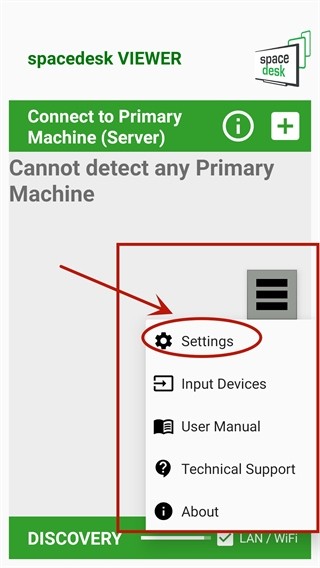
3、点击Resolution进行设备的分辨率设置,勾选需要的选项即可

4、点击Rotation可以控制设备屏幕旋转
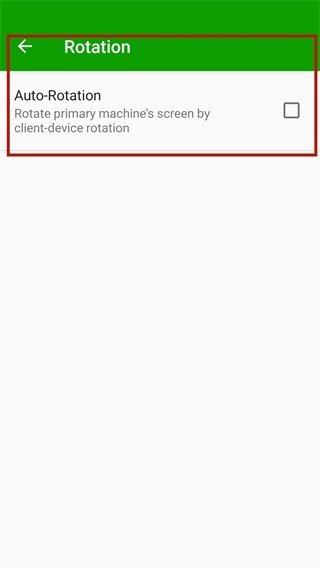
5、点击quality/performance可以修改画质和性能,用户可以根据设备状况切换帧数,软件提供30、60FPS
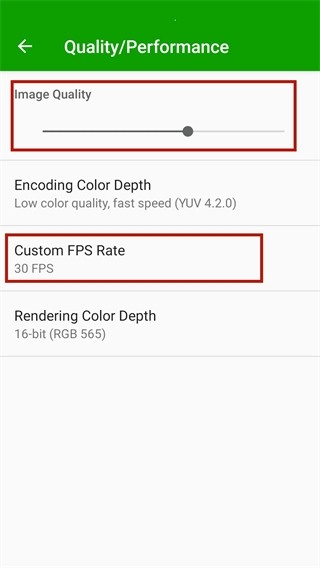
6、点击Input Devices可进行触屏设置,在此可以设置通过手机控制设备屏幕

7、点击connection可进行连接设置
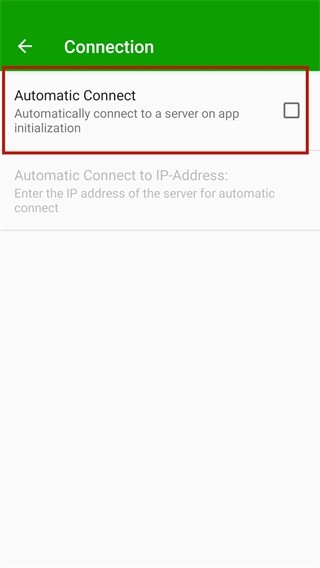
8、待所有设置完成后,点击主页的Connection按钮即可连接
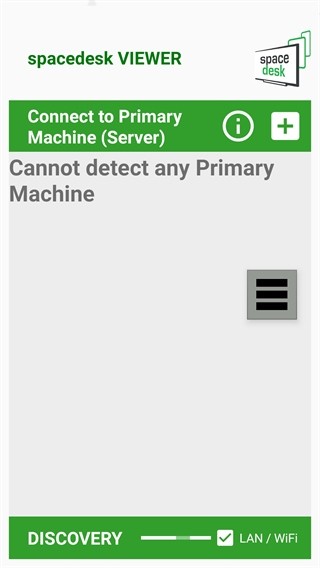
spacedesk安卓版常见问题
1、空间要求:使用需要确保您的电脑和移动设备在同一Wi-Fi网络下,并且网络连接稳定
2、系统要求:要求使用Windows 8或更高版本的操作系统,Android设备需要使用Android 4.0或更高版本,iOS设备需要使用iOS 7或更高版本
3、性能要求:在使用时,较低的网络速度可能会导致图像传输有轻微延迟,建议使用较快的网络环境以获得最佳性能
4、兼容性问题:由于不同设备和系统的差异,某些功能可能在某些设备上无法正常使用,请根据官方推荐的兼容性列表进行选择
spacedesk黑白色怎么调成彩色
1.在计算机上找到软件图标,右键单击并选择"Settings"
2.设置窗口中,找到"Color Quality"选项
3.在"Color Quality"选项中,选择你想要的彩色设置。通常情况下可以选择"True Color"(真彩色)或"High Color"(高彩色)选项
4.确认设置后,点击"Apply"(应用)或"OK"(确定)按钮,以保存更改
spacedesk安卓版注意事项
1、网络连接:服务器和客户端必须位于同一LAN和/或WAN上
2、替代联系:通过移动热点、通过USB网络共享
注意:不需要互联网连接
3、主计算机(Windows网络显示服务器)运行Windows 10或Windows 8.1。不支持Mac
4、支持双监视器和多监视器配置
5、需要安装spacedesk驱动程序
6、辅助计算机或设备(Android网络显示客户端)是运行spacedesk Android应用的Android平板电脑,手机或设备
7、网络将Windows主计算机通过局域网(例如以太网)和/或WLAN(无线局域网)连接到辅助计算机或设备
spacedesk安卓版测评
1、提供实时传输的功能,能够实时保障数据的传输质量,无需等待,操作流程更加高效
2、支持多种平台和多种连接方式,无论用户用的是什么设备,都能够轻松使用,并且进行多屏幕扩展
3、优化电量消耗,在使用过程中有效降低设备的电池消耗,延长使用时间,运行稳定,画面延迟超低
spacedesk安卓版更新日志
v2.1.11版本
几个错误修正
- 发行商:暂无资料
- 更新日期:2025-03-14 15:00
- 应用大小:3.43MB
- 当前版本: v2.1.11
- 系统要求: 安卓系统5.2以上
- 包名:ph.spacedesk.beta
- MD5:4BD7A17F93EEA7254EFFEDD59F4981C8
- 隐私说明:查看详情
- 应用权限:查看详情
 首页
首页